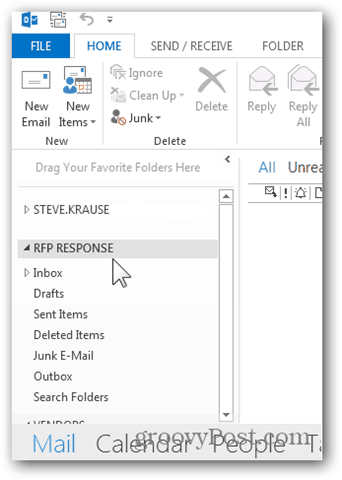Τρόπος προσθήκης πρόσθετου γραμματοκιβωτίου στο Outlook 2013
το γραφείο της Microsoft Αποψη / / March 16, 2020
Τελευταία ενημέρωση στις

Η προσθήκη πρόσθετου γραμματοκιβωτίου στο Outlook 2013 είναι πολύ παρόμοια με τη διαδικασία σε προηγούμενες εκδόσεις του Outlook, αλλά δεν είναι ακριβώς η ίδια. Εδώ είναι πώς να το κάνουμε.
Η προσθήκη πρόσθετου γραμματοκιβωτίου στο Outlook 2013 είναι πολύ παρόμοια με τη διαδικασία για το Outlook 2010, Outlook 2007 και Outlook 2016. Μόλις εγκατέστησα το Outlook 2013 και πρέπει να προσθέσω άλλο γραμματοκιβώτιο, έτσι σκέφτομαι ότι θα πάρω μερικά screenshots και θα σας δείξω τη νέα διαδικασία.
Τρόπος προσθήκης πρόσθετου γραμματοκιβωτίου στο Outlook 2013
1. Ανοίξτε το Outlook 2013 και κάντε κλικ στην επιλογή Αρχείο.
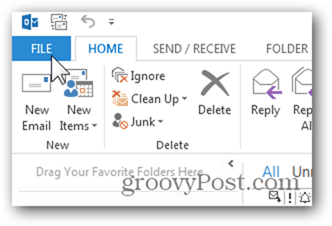
2. Κάντε κλικ στην επιλογή Πληροφορίες, Ρυθμίσεις λογαριασμού, Ρυθμίσεις λογαριασμού.
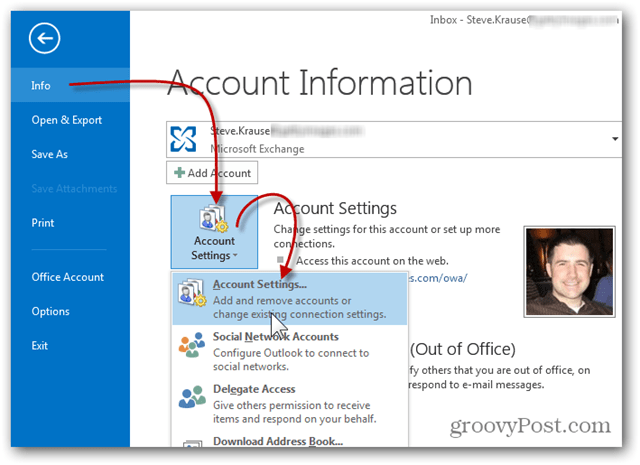
3. Επισημάνετε τον τρέχοντα λογαριασμό ηλεκτρονικού ταχυδρομείου σας και πατήστε Αλλαγή.
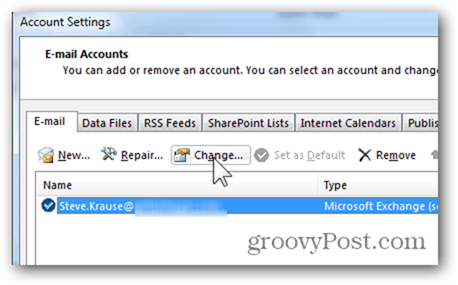
4. Το πλαίσιο ρυθμίσεων διακομιστή θα πρέπει να εμφανίζεται, κάντε κλικ στην επιλογή Περισσότερες ρυθμίσεις.
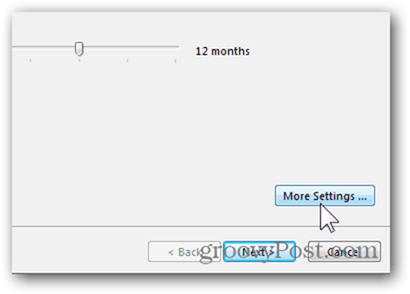
5. Κάντε κλικ στην καρτέλα Για προχωρημένους και κάντε κλικ στο κουμπί Προσθήκη.
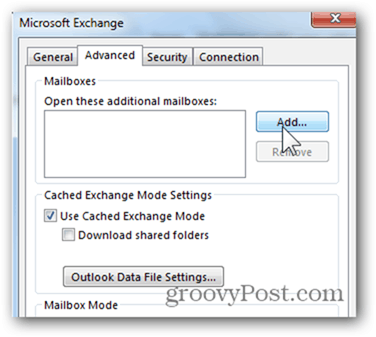
6. Πληκτρολογήστε το όνομα του πρόσθετου / δεύτερου γραμματοκιβωτίου που θέλετε να προσθέσετε και κάντε κλικ στο κουμπί OK. Στο παράδειγμά μου, προσθέτω ένα κοινόχρηστο γραμματοκιβώτιο που χρησιμοποιούμε για απαντήσεις RFP.
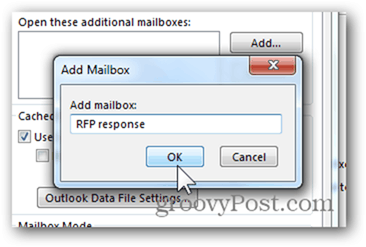
7. Επιβεβαιώστε ότι το νέο γραμματοκιβώτιο επιλύθηκε από το διακομιστή και κάντε κλικ στο OK για αποθήκευση.
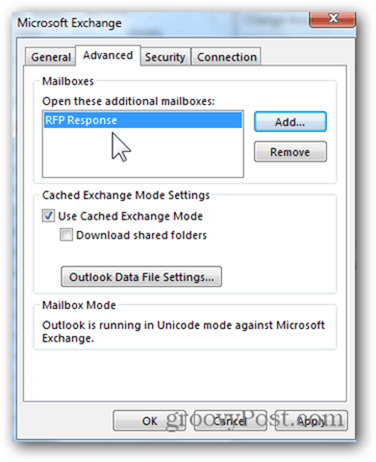
8. Εδώ βρισκόμαστε πίσω στην οθόνη Ρυθμίσεις διακομιστή. Κάντε κλικ στο κουμπί Επόμενο.
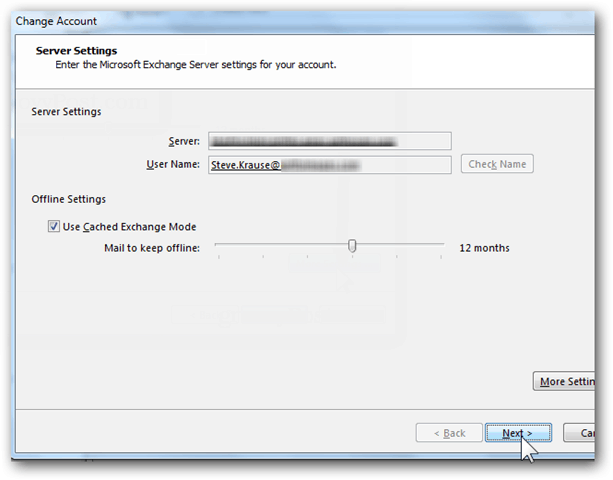
9. Κάντε κλικ στο κουμπί Τέλος.
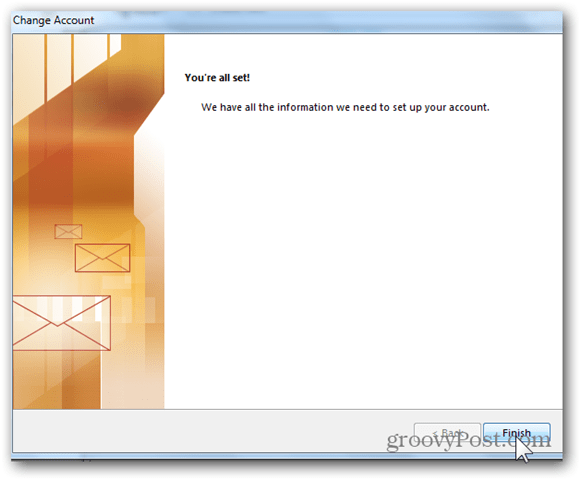
10. Κάντε κλικ στο κουμπί Κλείσιμο στη σελίδα Ρυθμίσεις λογαριασμών.
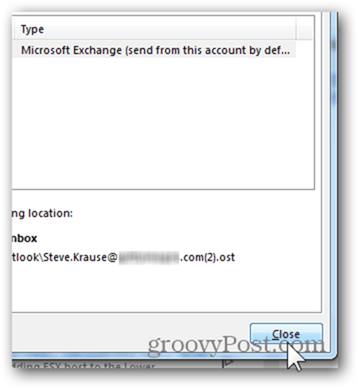
11. Το νέο σας πρόσθετο γραμματοκιβώτιο πρέπει να παρατίθεται στον κύριο λογαριασμό σας ή σε αρχεία PST, αν έχετε ήδη προσθέσει στο λογαριασμό σας.